Si vous constatez que votre option de mise en veille prolongée est absente de Windows Vista, cela peut être dû à l’exécution de l’assistant de nettoyage de disque et à la suppression des fichiers de mise en veille prolongée. Cela est dû à un bogue connu dans Vista qui n'a peut-être pas déjà été corrigé.
Le rallumer est cependant très simple.
Type cmd dans la zone de recherche du menu Démarrer et utilisez Ctrl + Maj + Entrée pour ouvrir en mode administrateur. Vous pouvez également cliquer avec le bouton droit sur l'élément dans le menu et choisir Exécuter en tant qu'administrateur.
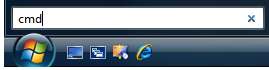
À partir de l'invite de commande, tapez la commande suivante:
powercfg / hibernate activé
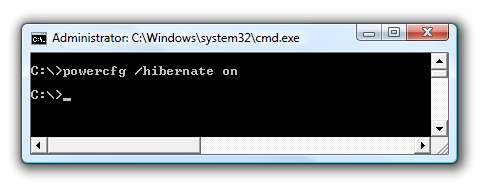
Vous devrez redémarrer votre ordinateur avant qu'il ne prenne effet.
Mise à jour: méthode alternative
Une méthode alternative avec plus d'étapes a été suggérée par Shane dans les commentaires. Si ce qui précède ne résout pas votre problème, vous pouvez suivre ces étapes.
- Allez sur l'icône d'invite de commande dans le menu Démarrer sous Accessoires et faites un clic droit sur l'icône: cliquez sur «Exécuter en tant qu'administrateur».
- Collez: "powercfg.exe / hibernate on" et appuyez sur Entrée et collez également "powercfg -h on" et appuyez sur Entrée juste pour être sûr.
- Ouvrez le Panneau de configuration et tapez «Hibernate» dans la recherche.
- Cliquez sur "Activer ou désactiver l'hibernation"
- Cliquez sur "Modifier les paramètres d'alimentation avancés"
- Faites défiler et développez l'option «Veille».
- Sélectionnez «Non» pour l'option «Autoriser la veille hybride».
- Faites défiler et développez l'option «Boutons d'alimentation et couvercle».
- Sélectionnez «Hibernation» pour l'option «Action du bouton Veille». 10. Sélectionnez «Hibernation» pour l'option «Bouton d'alimentation du menu Démarrer».
Espérons que l'une de ces méthodes résoudra votre problème!







